Sådan beskære og ændre størrelse på en video på Android uden kvalitetstab
Antag, at du optog en video ved hjælp af din Android-telefon til din datters fødselsdagsfest. Før du sender den på din sociale side, må du hellere tjekke din video og sikre dig, at den ikke inkluderer nogen af dine naboer eller nogen andre. For at få følgerne til at fokusere på din datter, kan du beskær videoen på din Android enhed. Der er dog ingen indbygget videoredigeringsapp på Android-telefoner. I stedet kan du lære de nemmeste måder at få den ønskede effekt nemt.
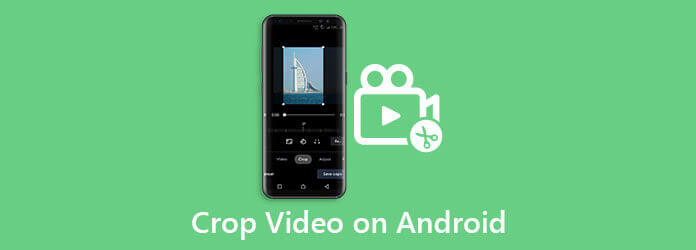
Selvom du kan trimme og klippe en video med Galleri-appen på en Android-telefon, kan den ikke beskære eller ændre størrelsen på din film. Det betyder, at du skal bruge en tredjeparts videoredigerer for at fjerne uønskede områder fra dine videoer.
Google Fotos-appen inkluderer et simpelt videoredigeringsprogram. I den nye version har Google tilføjet nogle nye funktioner i videoeditoren, herunder beskæring af en video på Android.
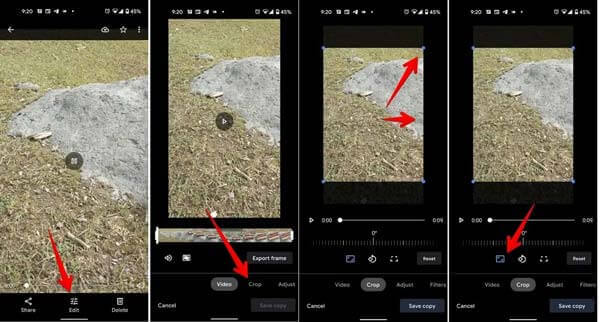
Installer Google Fotos-appen på din telefon, og log ind på din Google-konto. Vend til Galleri-appen, find målvideoen, tryk på Del ikon og vælg Google Fotos. Hvis din telefon er online, vil videoen gå til din konto.
Tænd Google Fotos-appen, find målvideoen og åbn den. Tryk på Redigere knappen for at gå til redigeringsskærmen, og vælg Crop valgmulighed.
Nu kan du beskære videoen ved at flytte beskæringsboksen eller ændre størrelsen på den med forudindstillinger ved at trykke på Billedformat .
Når du er færdig med at beskære videoen på Android, skal du trykke på Gem kopi for at gemme videoen som en ny fil. Her kan du dele eller downloade den beskårede video i Google Fotos.
Web-baserede videoredigeringsapps er en anden måde at beskære en video på Android. Clideo giver dig for eksempel mulighed for at uploade en video og ændre størrelsen på dem til de ønskede dimensioner på din smartphone.
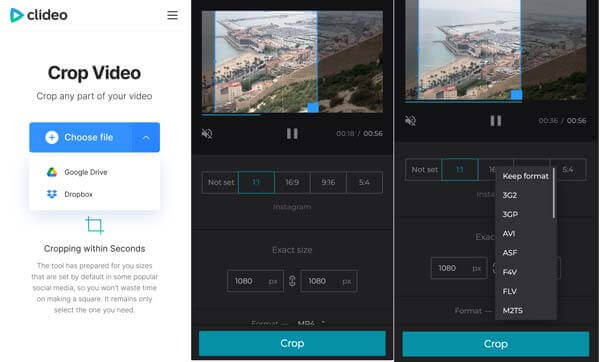
Åbn din mobilbrowser, og besøg https://clideo.com/crop-https://www.bluraycopys.com/video/flip-video-on-android.htmlvideo. Hvis du har en konto, skal du logge ind. Hvis ikke, prøv den gratis version direkte, som tilføjer et vandmærke til det endelige arbejde.
Klik på knappen Vælg fil knappen for at uploade målvideoen fra dit galleri. Du kan uploade en video fra Google Drev eller Dropbox.
Dernæst kan du ændre størrelsen på videoen på Android med det forudindstillede billedformat eller manuelt beskære den med beskæringsboksen. Tryk på Crop knappen for at bekræfte ændringerne.
Tryk på ikonet Hent knappen for at hente videoen.
Som små skærme er Android-telefoner ikke et godt sted at beskære eller redigere videoer. Det er derfor, så mange mennesker foretrækker at beskære Android-videoer med en computer. Blu-ray Master Video Converter Ultimate kan hjælpe dig med at strømline processen.
Hovedfunktioner i den bedste Android Video Editor
Tilføj video
Den bedste videoeditor inkluderer to udgaver, en til pc'er og den anden til Mac. Installer den rigtige på din maskine og start den. Sørg for at sende den video, du vil redigere, fra Android til din computer. Klik og udvid Tilføj filer menuen, og vælg Tilføj filer at åbne den. Det Tilføj mappe mulighed kan åbne alle videoer fra en bestemt mappe.

Beskær Android-video
Klik på knappen Redigere knappen under videoens titel. Videoredigeringsvinduet vises. Gå til Rotér og beskær fanen fra det øverste bånd. Nu er den nemmeste måde at beskære Android-videoen ved at justere beskæringsboksen i Original panel. Du kan også ændre størrelsen på en video nøjagtigt ved at indtaste Afgrødeareal kasser. Der er forudindstillede dimensioner i Aspect Ratio menu. Hvis du vil panorere og zoome videoen, Zoom-tilstand menu kan opfylde dit behov.

Eksporter video
Se eksempel på Produktion og klik på OK knap, hvis du er tilfreds. Bestem nu placeringsmappen i Gem til Mark. Hvis du har til hensigt at ændre videooutputformatet, skal du klikke på Konverter alle til menuen øverst til højre og indstil den i profildialogen. Til sidst skal du klikke på Konverter alle for at eksportere videoen til din harddisk.
Bemærk: For at anvende beskæringen på flere videoer skal du klikke på knappen Anvend på alle i videoredigeringsvinduet.

Relateret:
Sådan roteres videoer til Instagram
Kan jeg beskære en video på Android uden tredjepartsapps?
Nej, du kan ikke redigere videoer på Android uden tredjeparts videoredigeringsapps. Den indbyggede Galleri-app tilbyder kun videotrimningsfunktionen. Der er ingen forudinstalleret videoeditor på Android.
Hvordan beskærer man videoer på Samsung Galaxy?
Selvom Samsung tilføjede en masse værktøjer til Galaxy-smartphones og -tablets, mangler den en videoredigeringsapp. Derfor skal du stadig bruge en tredjeparts videoeditor til at beskære videoer, der ligner andre Android-enheder.
Hvorfor er kameraet zoomet ind på WhatsApp-video på Android?
Når du foretager et videoopkald i WhatsApp, kan du opleve, at videoen er strakt og zoomet. Den nemmeste måde at løse dette problem på er at rydde din cache. Hvis det ikke virker, skal du geninstallere den seneste version af WhatsApp. Så vil du opdage, at det fungerer normalt.
Denne guide har fortalt dig, hvordan du beskærer en video på Android-telefoner eller -tablets. Google Fotos-appen er den bedste mulighed, hvis du bruger den til at sikkerhedskopiere dine videoer. Desuden kan du prøve en online videoredigeringsapp. Blu-ray Master Video Converter Ultimate er det bedste valg til at beskære Android-videoer med en computer. Flere problemer? Skriv venligst en besked under dette indlæg.
Mere Reading
Trin-for-trin guide til hurtigt at vende en video på Android-smartphones
Trin-for-trin guide til hurtigt at vende en video på Android-smartphones.
Ultimativ vejledning - Sådan beskærer du MP4-videoer på Windows/Mac gratis
Vil du beskære en MP4-videofil for at fjerne de sorte bjælker eller tilpasse videoen til din skærm? Denne artikel lærer dig, hvordan du gør det trin for trin, uanset om du bruger Windows eller Mac.
Trin-for-trin vejledning til at vende en video på iPhone eller iPad korrekt
For at vende en video på iPhone kan du følge vores omfattende guide og rette den video, der er optaget sidelæns, uden problemer.
Omfattende guide til at rotere en video i VLC Media Player korrekt
Du kan rotere din video på to forskellige måder med VLC. Denne vejledning viser dig de omfattende trin og forklarer arbejdsgangen i detaljer.